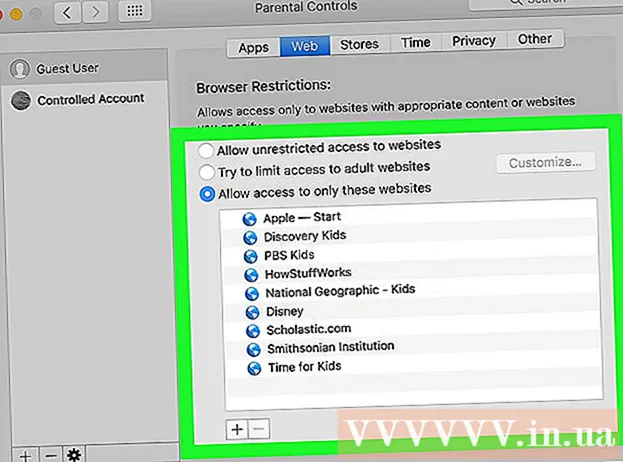Författare:
Carl Weaver
Skapelsedatum:
24 Februari 2021
Uppdatera Datum:
1 Juli 2024
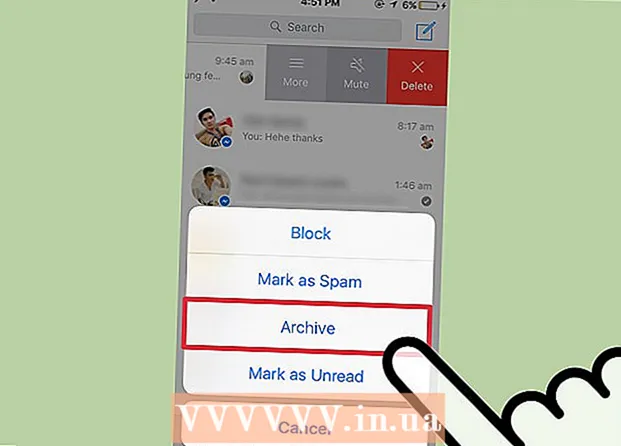
Innehåll
Med Facebooks arkiveringsfunktion kan du dölja meddelanden i din inkorg. Arkiverade meddelanden flyttas till en dold mapp som kan nås när som helst. Ett nytt meddelande leder till att motsvarande korrespondens återkommer i brevlådan, så vi rekommenderar att inte dölja den aktuella korrespondensen.
Steg
Metod 1 av 2: På en dator
 1 Öppna din meddelandelista. Logga in på ditt Facebook -konto. Gå nu till din brevlåda facebook.com/messages. Alternativt kan du klicka på ikonen Meddelanden högst upp på sidan och sedan välja Visa alla på menyn.
1 Öppna din meddelandelista. Logga in på ditt Facebook -konto. Gå nu till din brevlåda facebook.com/messages. Alternativt kan du klicka på ikonen Meddelanden högst upp på sidan och sedan välja Visa alla på menyn. 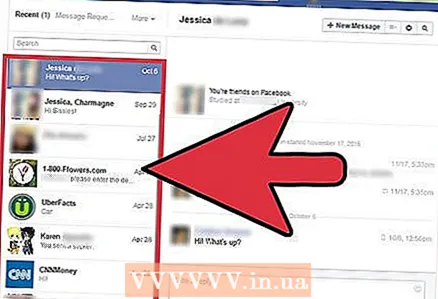 2 Välj den korrespondens du vill ha. Klicka på den i listan i den vänstra rutan.
2 Välj den korrespondens du vill ha. Klicka på den i listan i den vänstra rutan. 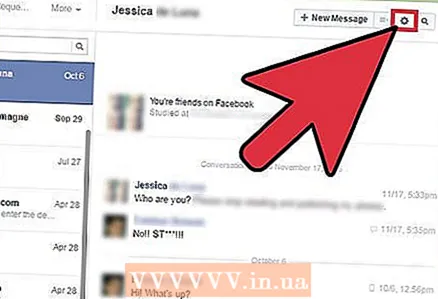 3 Klicka på den kugghjulsformade ikonen. Den ligger ovanför korrespondensen i mittpanelen.
3 Klicka på den kugghjulsformade ikonen. Den ligger ovanför korrespondensen i mittpanelen. 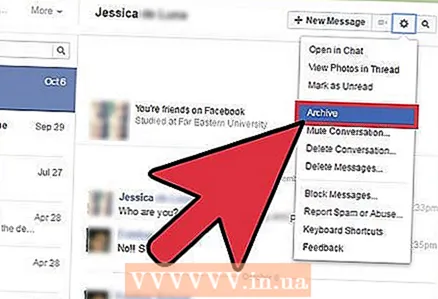 4 Välj "Arkiv". Om du klickar på kugghjulsikonen öppnas en meny. På den här menyn väljer du Arkiv för att flytta meddelanden till en dold mapp. Om din vän skriver till dig igen kommer all korrespondens tillbaka till din inkorg.
4 Välj "Arkiv". Om du klickar på kugghjulsikonen öppnas en meny. På den här menyn väljer du Arkiv för att flytta meddelanden till en dold mapp. Om din vän skriver till dig igen kommer all korrespondens tillbaka till din inkorg. - Om du vill hitta meddelandet igen klickar du på Övrigt högst upp i meddelandelistan och väljer sedan Arkiverat från menyn.
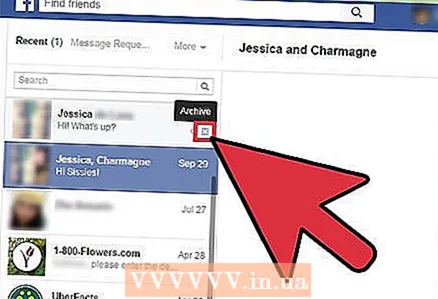 5 Använd musen (om du vill). Du kan arkivera korrespondens med musen, medan själva korrespondensen inte behöver öppnas. Bläddra bara genom listan över konversationer och för musen över den du vill ha. Ett X visas i fönstrets högra hörn. Klicka på den för att arkivera meddelandet.
5 Använd musen (om du vill). Du kan arkivera korrespondens med musen, medan själva korrespondensen inte behöver öppnas. Bläddra bara genom listan över konversationer och för musen över den du vill ha. Ett X visas i fönstrets högra hörn. Klicka på den för att arkivera meddelandet.  6 Radera meddelandet permanent. Du kan ta bort ett meddelande från din inkorg, även om det fortfarande kommer att visas i din väns inkorg. Så här tar du bort ett meddelande:
6 Radera meddelandet permanent. Du kan ta bort ett meddelande från din inkorg, även om det fortfarande kommer att visas i din väns inkorg. Så här tar du bort ett meddelande: - Välj en konversation från listan över konversationer.
- Klicka på ikonen "Åtgärder" högst upp på skärmen. Det ser ut som ett redskap.
- Välj Ta bort meddelanden från rullgardinsmenyn.Markera rutan bredvid varje meddelande du vill radera. Klicka på Ta bort i det nedre högra hörnet och klicka sedan på Ta bort meddelande i popup-fönstret.
- Klicka på Ta bort konversation om du vill ta bort hela konversationen.
Metod 2 av 2: På en mobil enhet
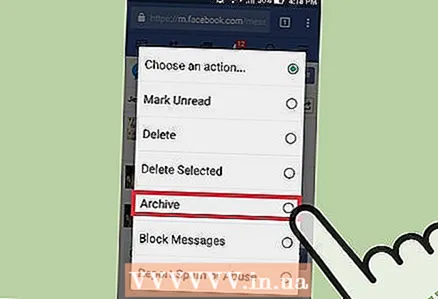 1 Dölj meddelanden på din smartphone / surfplatta. Starta vilken webbläsare som helst på din smartphone eller surfplatta och logga in på Facebook. Följ nu dessa steg för att dölja meddelandet:
1 Dölj meddelanden på din smartphone / surfplatta. Starta vilken webbläsare som helst på din smartphone eller surfplatta och logga in på Facebook. Följ nu dessa steg för att dölja meddelandet: - Klicka på ikonen Meddelanden (det ser ut som två talmoln).
- Svep åt vänster på korrespondensen du vill dölja.
- Klicka på Arkivera.
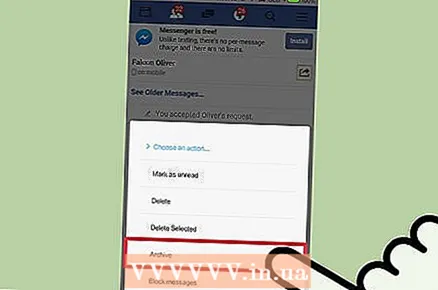 2 Dölj meddelanden på en enkel mobiltelefon. Följ dessa steg om du har en vanlig telefon (inte en smartphone) med en mobil webbläsare:
2 Dölj meddelanden på en enkel mobiltelefon. Följ dessa steg om du har en vanlig telefon (inte en smartphone) med en mobil webbläsare: - Logga in på Facebook.
- Öppna korrespondensen.
- Tryck på Välj åtgärd.
- Klicka på Arkivera.
- Tryck på Apply.
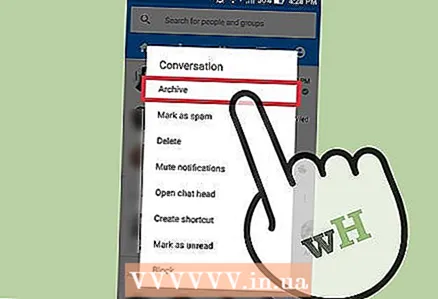 3 Använd en Android -app. Om du har Facebook Messenger installerat på din Android -enhet kan du hantera dina meddelanden från din smartphone eller surfplatta. Starta Facebook -appen på din Android -enhet:
3 Använd en Android -app. Om du har Facebook Messenger installerat på din Android -enhet kan du hantera dina meddelanden från din smartphone eller surfplatta. Starta Facebook -appen på din Android -enhet: - Klicka på talmolnsikonen.
- Håll ned konversationen du vill dölja.
- Klicka på Arkivera.
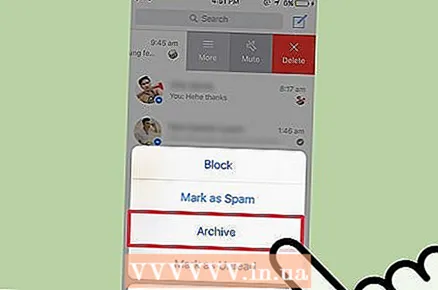 4 Dölj konversationer på din iOS -enhet. Denna metod kan tillämpas på iPhone och iPad. Installera Facebook Messenger -appen och gör sedan följande:
4 Dölj konversationer på din iOS -enhet. Denna metod kan tillämpas på iPhone och iPad. Installera Facebook Messenger -appen och gör sedan följande: - Starta Facebook -appen.
- Klicka på Messenger -ikonen längst ned på skärmen. Det ser ut som blixtnedslag.
- Svep åt vänster på korrespondensen du vill dölja.
- Klicka på Mer.
- Tryck på Arkivera.
Tips
- Om du vill behålla konversationen men inte vill att någon ska hitta den tar du en skärmdump av meddelandet och tar sedan bort det. Kopiera nu skärmdumpen till din personliga enhet.
- Åtgärderna som beskrivs här påverkar bara meddelanden som finns i din brevlåda. Dessa meddelanden kommer att finnas kvar i brevlådorna till de användare som du har kontaktat med.
- Om du vill visa inlägg från sidan du hanterar (till exempel en företagssida eller fläktsida) loggar du in på Facebook på din dator eller installerar appen Sidhanterare på din mobila enhet.
- I de flesta fall finns alternativet att radera meddelanden i samma meny som alternativet Arkiv eller Arkiv.
Varningar
- Facebook Messenger kanske inte fungerar på mobila enheter som kör äldre operativsystem. Logga i så fall in på Facebook med en mobil webbläsare eller dator.